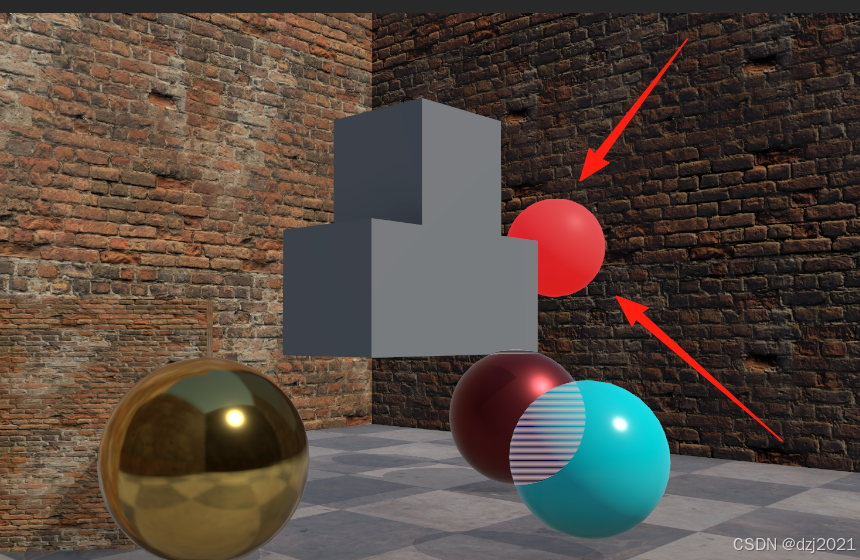Unity2022 + URP + Highlight plus V21配置和使用
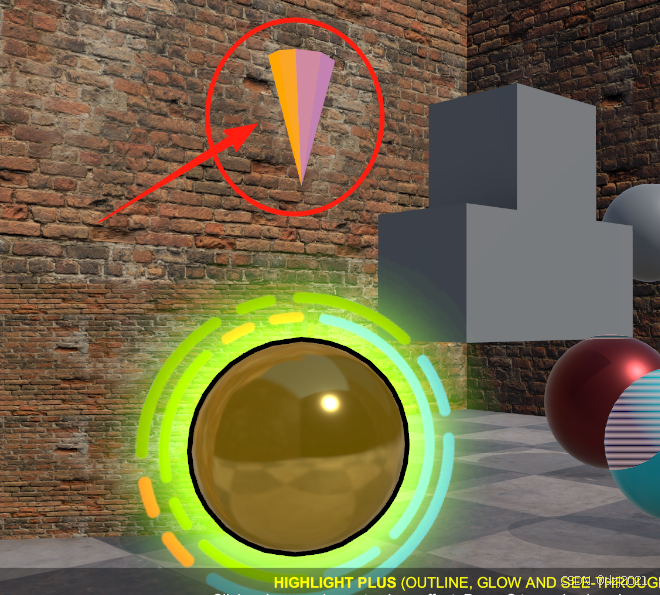
文章目录
- 一、前言
- 二、Highlight plus 介绍
- 三、Highlight plus V21获取
- 四、URP的配置
- (一)创建一个URP的工程
- (二)导入高亮包
- 1、导入
- (三)配置管线
- 1、查看《README》------此步骤比较重要
- 2、Highlight plus V21概述
- 3、Unity版本
- 4、URP配置
- 5、用highlight plus自带的渲染管线进行配置
- 五、Highlight plus的参数配置
- (一)如何给一个物体添加高亮效果?
- (二)HighLight Trigger脚本的有啥作用?
- (三)例子:鼠标悬停时,高亮显示边框,如下图,要如何配置trigger脚本
- (四)Trigger脚本参数解释
- 1、Trigger Mode
- 2、Raycast Camera
- 3、Raycast Source
- 4、Raycast Layer Mask
- 5、Min Distance
- 6、Max Distance
- 7、Respect UI
- 8、Highlight On Hover
- 9、Select On Click
- (五)Effect脚本的作用
- (六)Effect脚本有哪些效果
- 1、Outline
- 2、Outer Glow
- 3、Inner Glow
- 4、See-Through
- 5、Overlay
- 6、TargetFX
- 7、IconFX
- 8、HitFX
- (七)Effect效果的参数
- 1、Outline参数
- 2、Outer Glow参数
- 3、Inner Glow内发光
- 4、Overlay
- 5、Target FX (Target动效)
- (1)功能:
- (2)设计目的:
- (3)Target(Texture)
- (4)Color(着色的颜色)
- (5)Use Enclosing Bounds(自适应设置Texture的位置和大小)
- (6)Center(手工指定Texture的中心位置)
- (6)Offset(位置偏移量)
- (7)Rotation Speed(精灵贴图的旋转动画速度)
- (8)Initial Scale
- (9)End Scale
- (10)Scale To Object Bounds
- (11)Align To Ground
- (12)Transition Duration
- (13)Stay Duration
- (14)Visibility
- 6、Icon
- 7、See through
- 8、Hit FX
一、前言
以前用的是Highlighting System包,发现在内置管线的时代,还勉强能用。但是进入次世代之后,它就显得比较古板了,也许是我穷,没买最新版本。于是在网上找了一遍,发现这个highlight plus包,于是决定盘一盘。
本文针对Unity2022 + URP + Highlight plus V21的配置,只涉及win 桌面部署时的配置,不涉及webgl的配置,因为我还没配置成功,谁有webgl可用的工程文件,能否给一个。
二、Highlight plus 介绍
- 来自《ReadMe》
Highlight Plus 是由 Kronnect 开发的 Unity 资产,专为 Unity 的 Universal Render Pipeline (URP) 设计,适用于 Unity 2021.3 及以上版本。它提供丰富的对象高亮效果,包括轮廓、光晕、覆盖层、透视效果和命中效果,适用于游戏中的交互提示、UI 高亮等场景。
TODO : 其实我更关心的是这个包在多种部署平台下的通用性,比如win桌面,webgl,各种vr头盔上的表现。
三、Highlight plus V21获取
-
国际走私:国际友人给的下载网址,可能需要持证上网哈。
https://gfxdrive.com/1RPl/Highlight_Plus_-All_in_One_Outline_Selection_Effects_v21.1.rar -
重金得子:请在asset store里面搜索,然后砸钱购买。
四、URP的配置
(一)创建一个URP的工程
…略
(二)导入高亮包
1、导入
直接拖入package文件,勾选对应版本的包
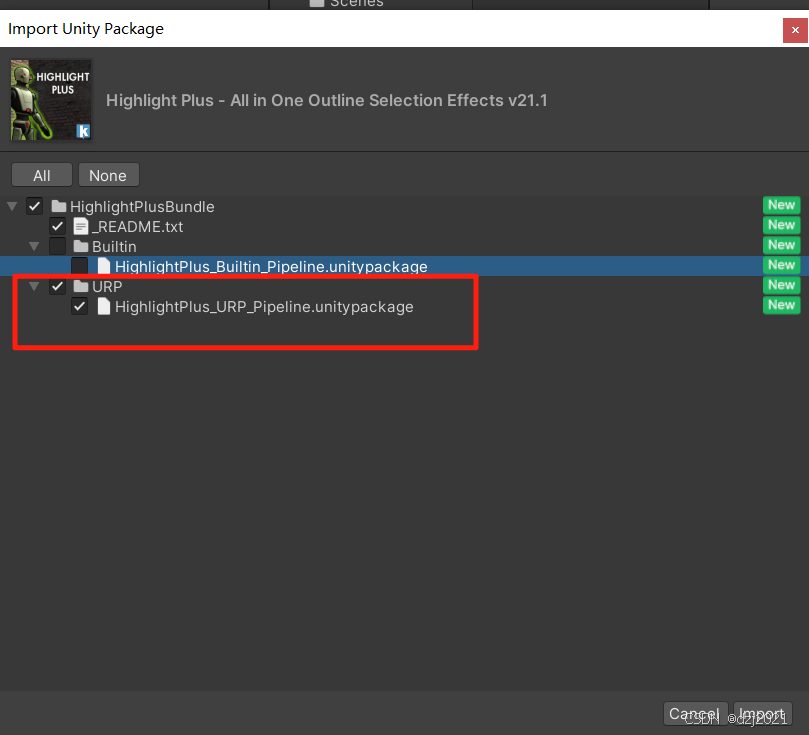
找到【HighlightPlus_URP_Pipeline】双击导入
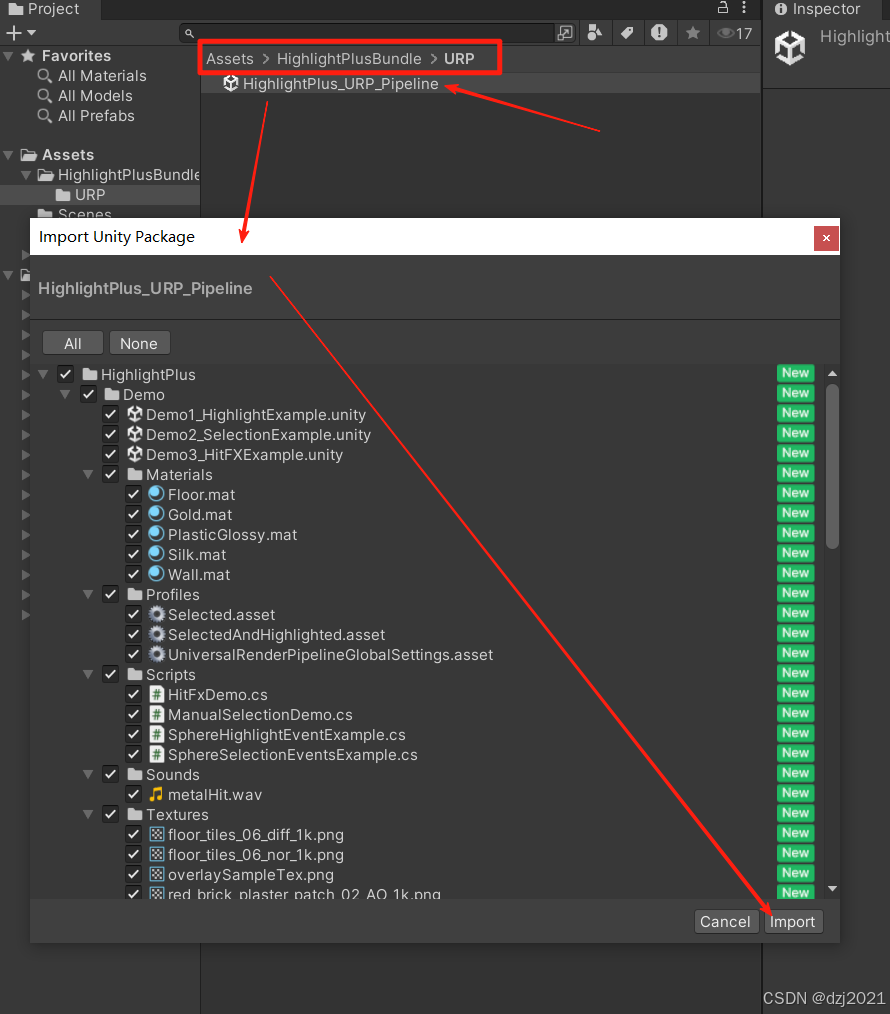
(三)配置管线
1、查看《README》------此步骤比较重要
这里面的信息比较明确,英语好的话,自己读,不好的话,让都AI工具帮你读,总之要读。
2、Highlight plus V21概述
Highlight Plus 是由 Kronnect 开发的 Unity 资产,专为 Unity 的 Universal Render Pipeline (URP) 设计,适用于 Unity 2021.3 及以上版本。它提供丰富的对象高亮效果,包括轮廓、光晕、覆盖层、透视效果和命中效果,适用于游戏中的交互提示、UI 高亮等场景。
3、Unity版本
Unity版本:Unity2021.3或更高版本,我用的是Unity2022
渲染管线:本人使用URP管线
4、URP配置
检查一下两个地方的管线asset是不是同一个:
- Project Settings > Graphics
- Project Settings > Quality
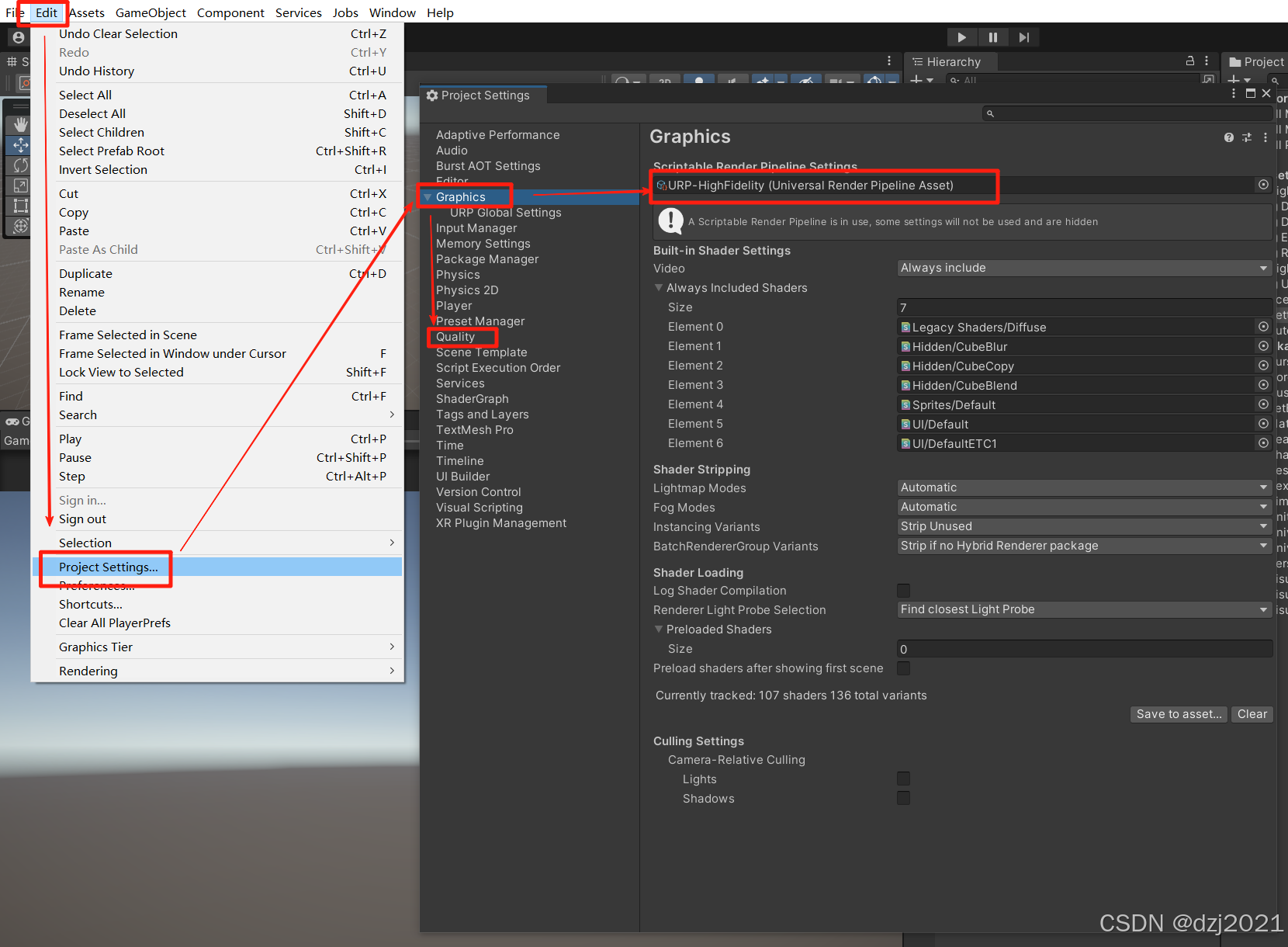
- 如果你用的是Unity工程自带的渲染管线,记得给这个管线增加高亮的特性
第一步:找到渲染管线的renderer示例
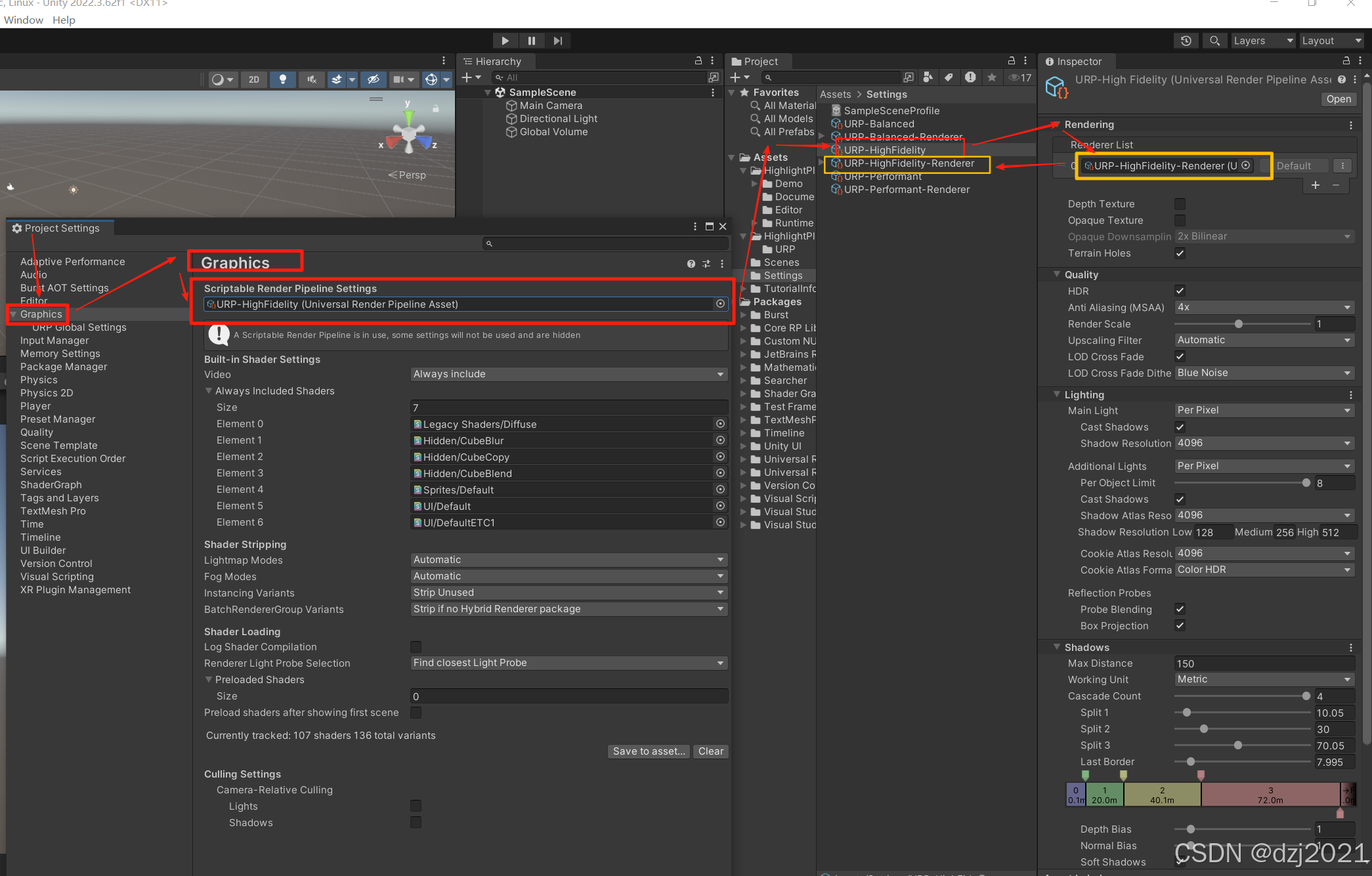
- 给该renderer对象增加一个高亮特性
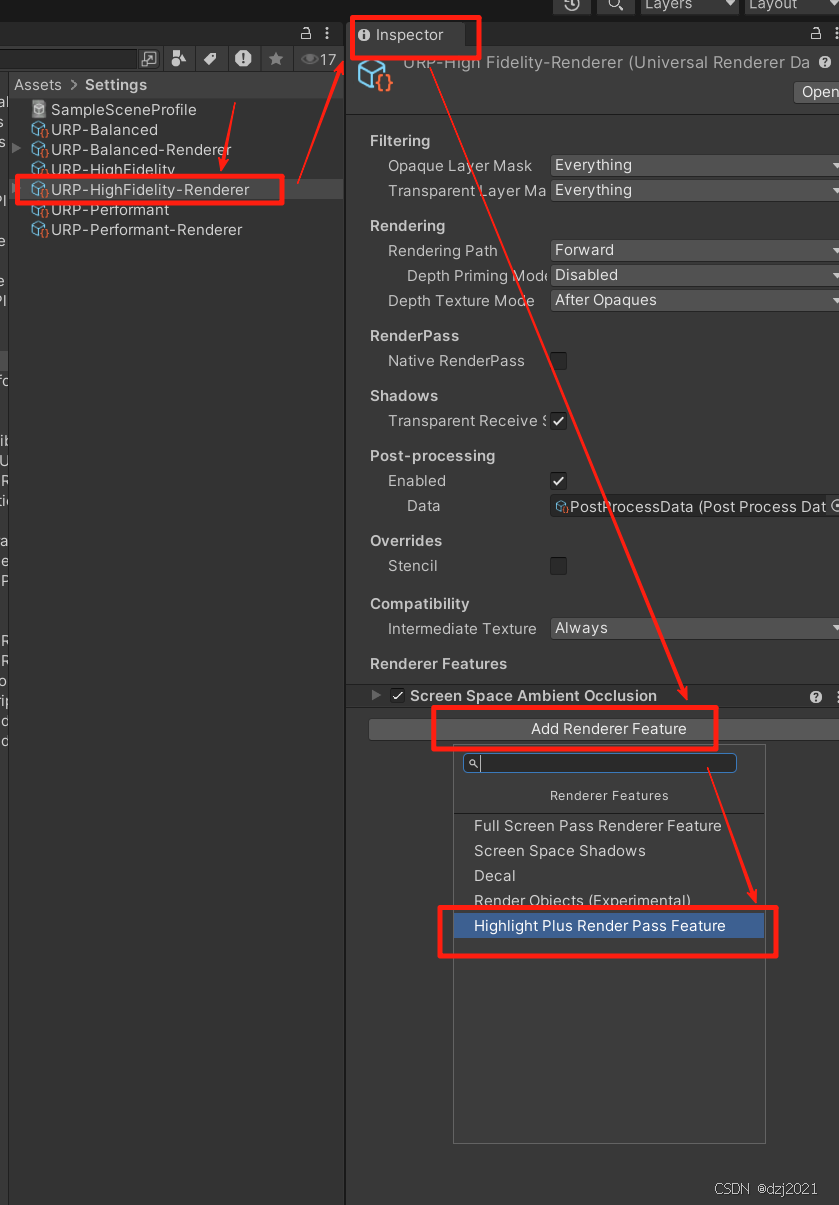
添加以后的样子:

该版本对应的操作视频【官方提供】:https://www.youtube.com/watch?v=d4onpE5RDNs
5、用highlight plus自带的渲染管线进行配置
高亮包里面已经带了渲染管线的懒人包,你可以直接用里面的渲染管线和renderer实例,直接拖到配置表里
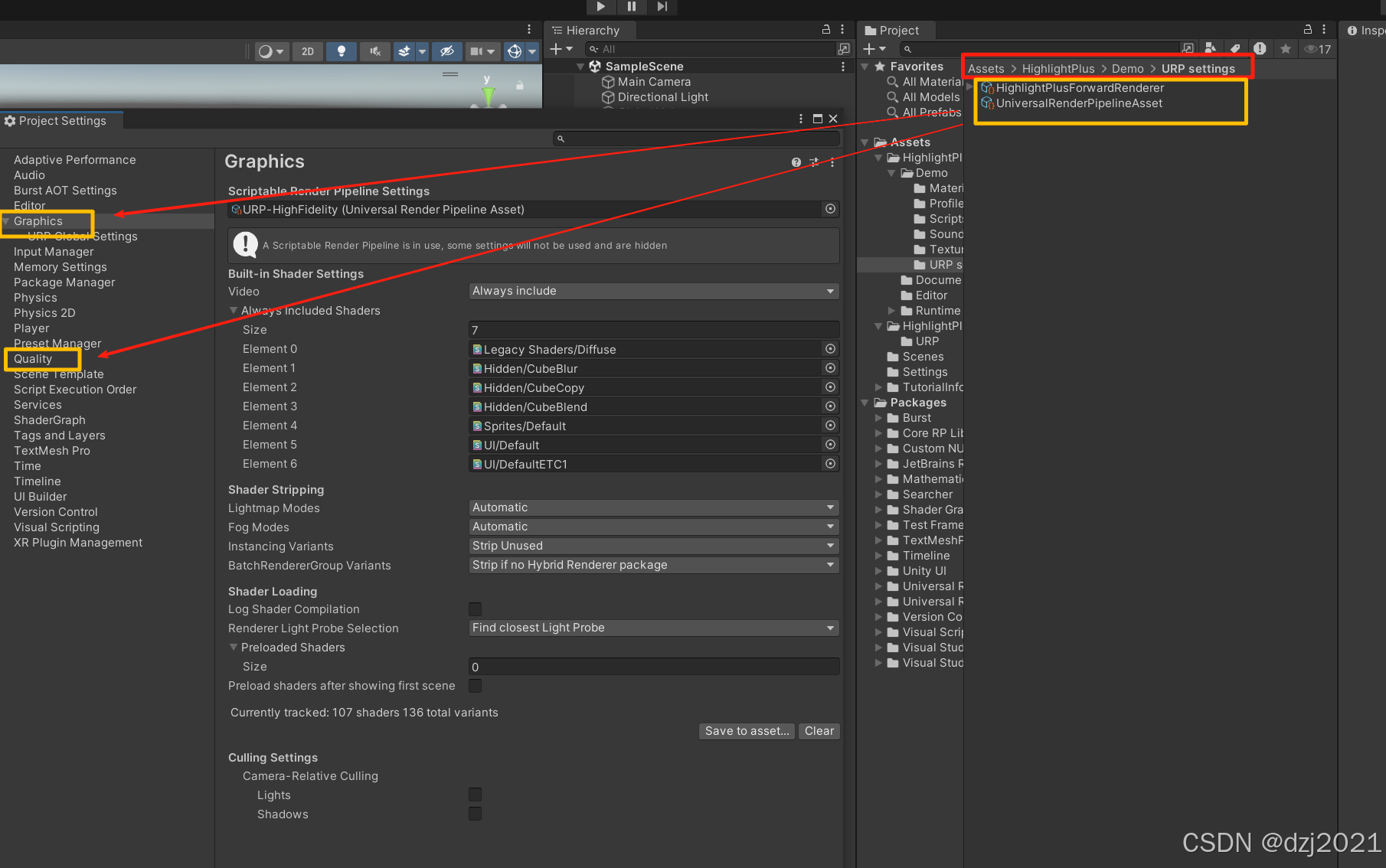
五、Highlight plus的参数配置
(一)如何给一个物体添加高亮效果?
给物体添加两个脚本,一个是效果脚本(Highlight Effect),另一个是效果触发控制脚本(Highlight Trigger)
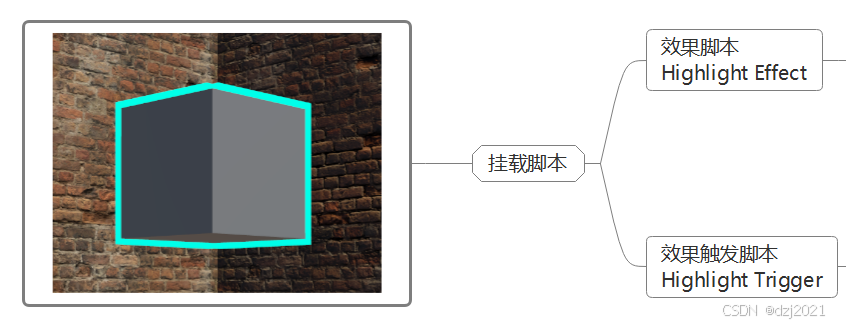
效果图
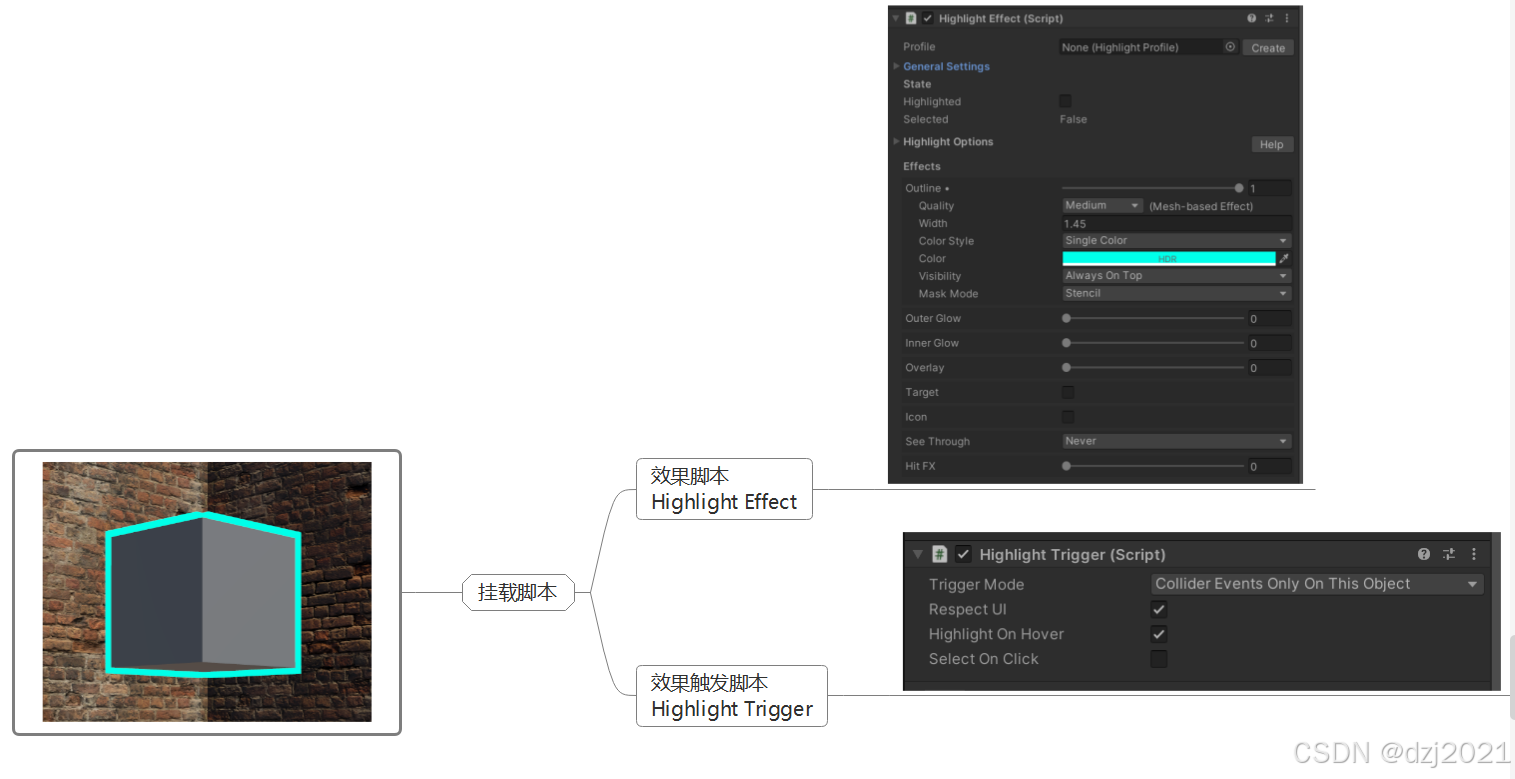
(二)HighLight Trigger脚本的有啥作用?
Highlight Trigger (Script): 这是一个附加到游戏对象上的脚本,用于检测特定事件(如鼠标悬停或点击)并触发高亮效果。它通常与 HighlightEffect 脚本配合使用,定义高亮的视觉样式。
(三)例子:鼠标悬停时,高亮显示边框,如下图,要如何配置trigger脚本

方式一:碰撞体侦测方式
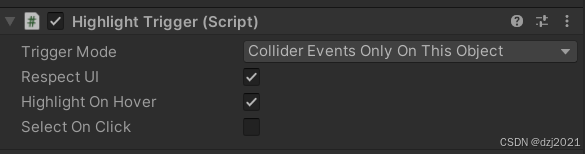
方式二:射线检测方式
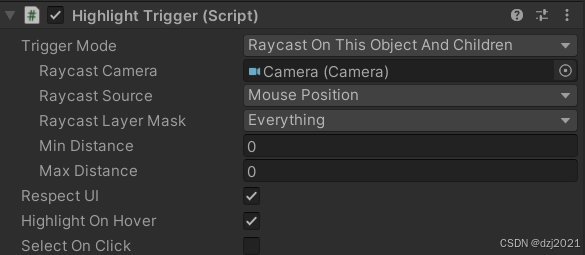
(四)Trigger脚本参数解释
1、Trigger Mode
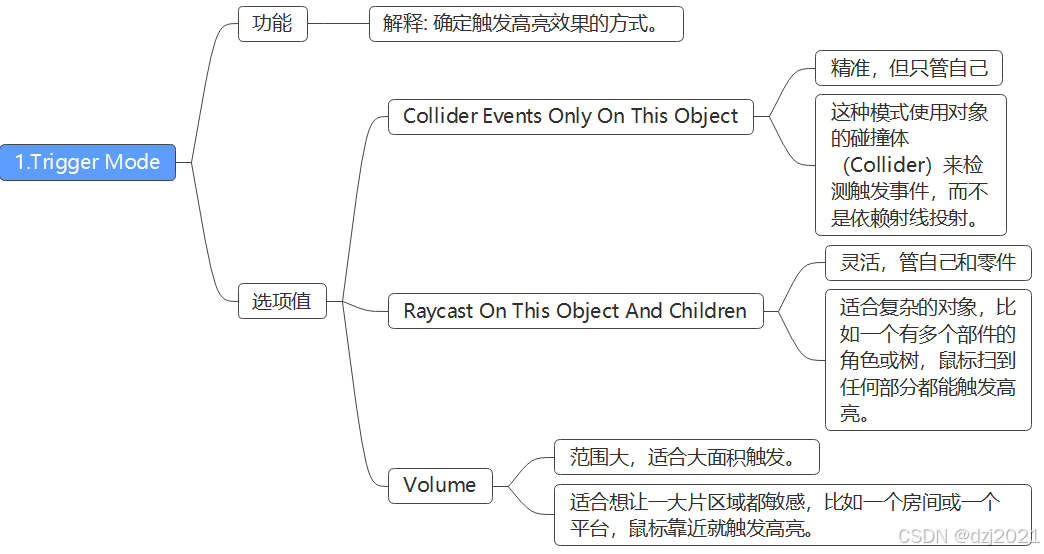
2、Raycast Camera

3、Raycast Source

4、Raycast Layer Mask

5、Min Distance

6、Max Distance

7、Respect UI

8、Highlight On Hover

9、Select On Click

(五)Effect脚本的作用
Effect 脚本是负责管理和实现各种高亮效果的核心组件。它作为一个 MonoBehaviour 脚本,附加到游戏对象上,协调多种视觉效果(如 Outline、Glow、Inner Glow、See-Through、Overlay、TargetFX、IconFX、HitFX)的渲染、动画和交互逻辑。
(六)Effect脚本有哪些效果
1、Outline
在对象边缘绘制高亮轮廓,使用多偏移或屏幕空间模糊。
2、Outer Glow
在对象周围渲染多层外发光。
3、Inner Glow
为对象表面添加内发光。
4、See-Through
检测遮挡并显示被遮挡对象的高亮效果。
5、Overlay
为对象表面覆盖颜色或纹理。
6、TargetFX
特效,显示基于对象边界的动画化 Sprite。
7、IconFX
特效,显示动画化的 3D 模型。
8、HitFX
特效,触发短暂的闪烁或高亮效果。
(七)Effect效果的参数
1、Outline参数
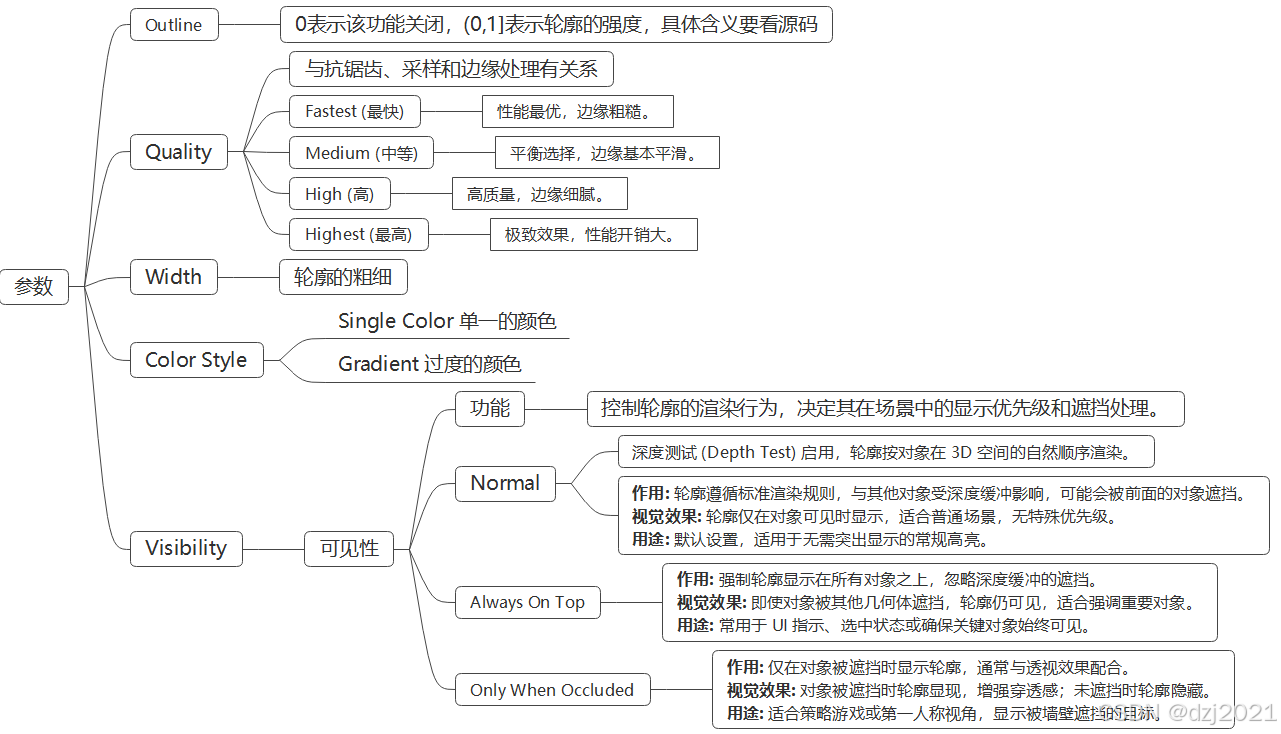
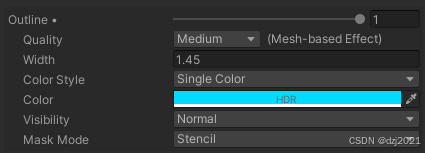
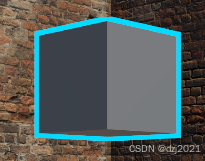
2、Outer Glow参数

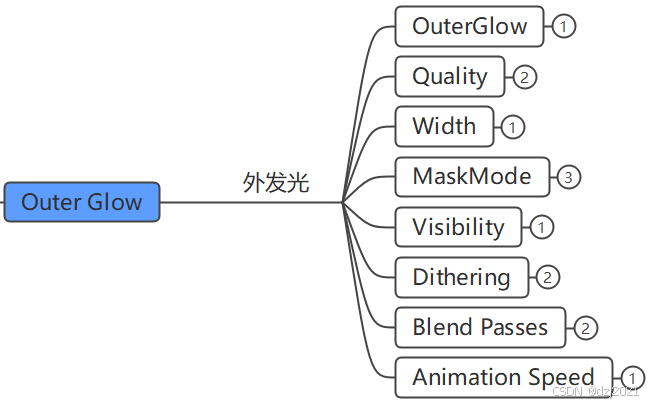
外发光

发光质量
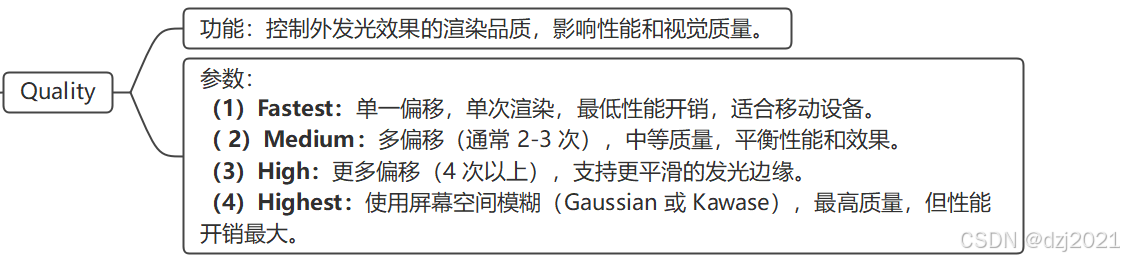
发光区域大小

发光模式
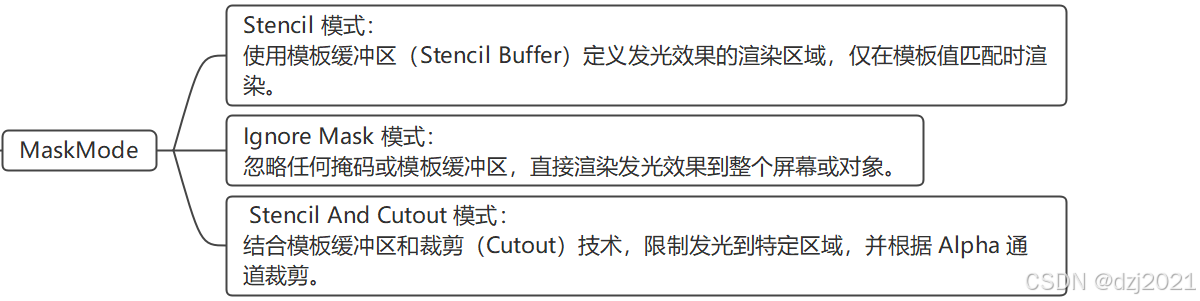
发光效果遮挡呈现模式
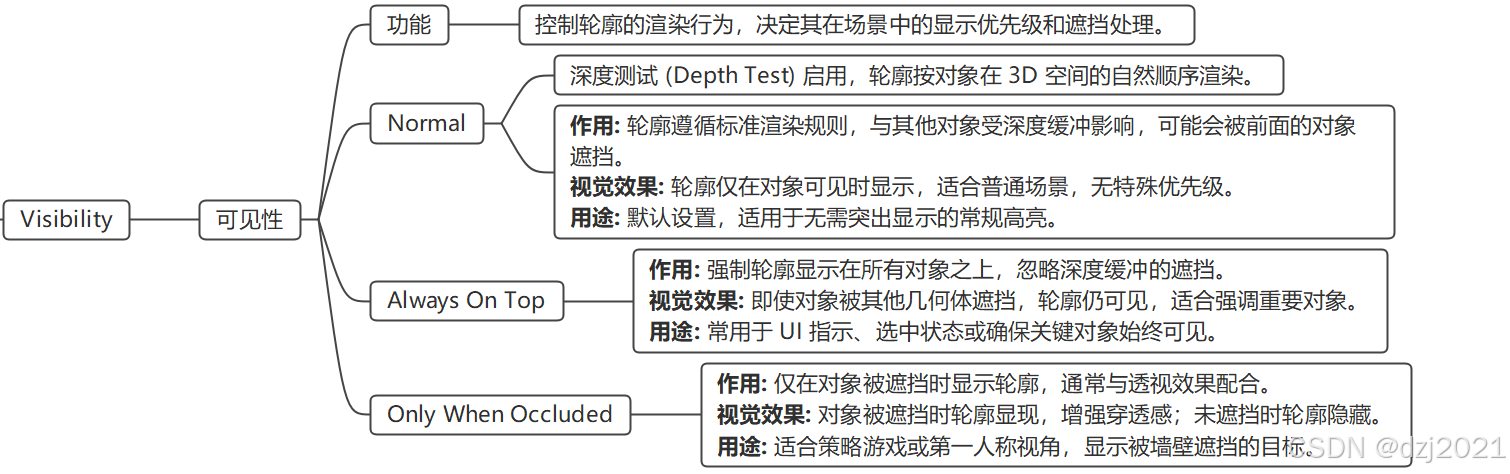
抖动效果
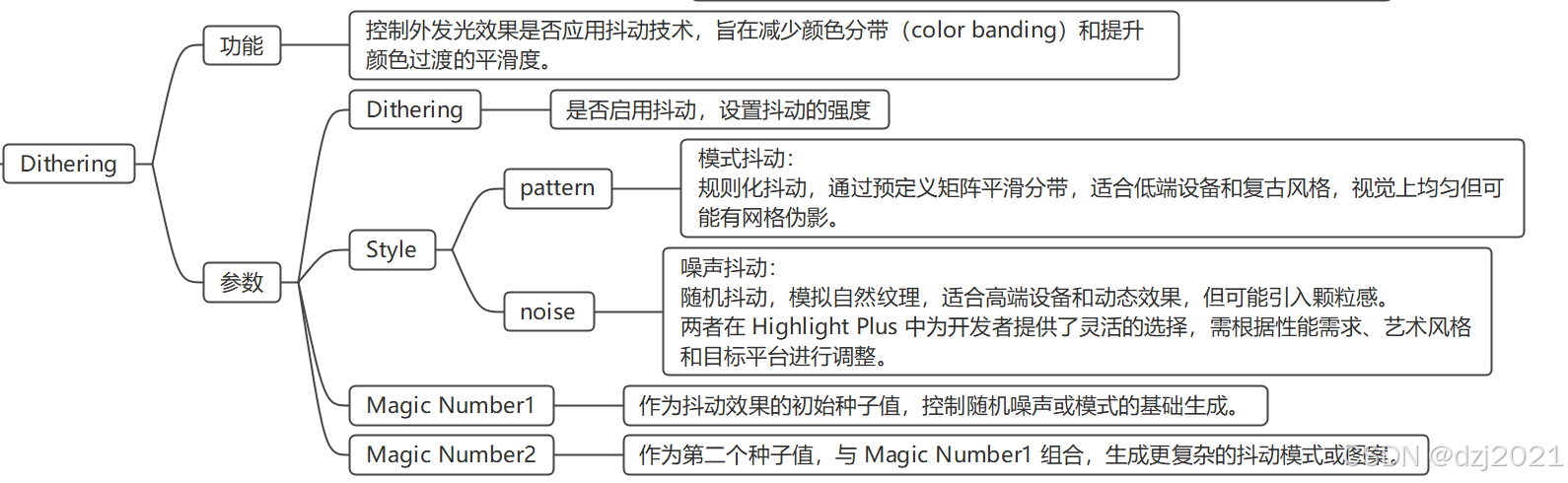
多层通道混合

3、Inner Glow内发光
内发光参数面板:
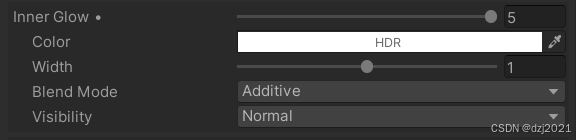
没效果的样子:
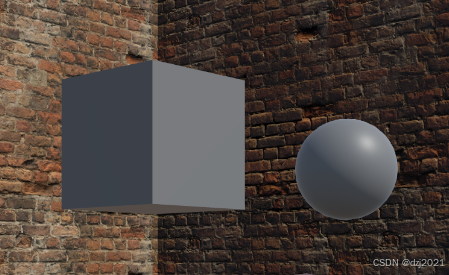
添加效果后的样子:
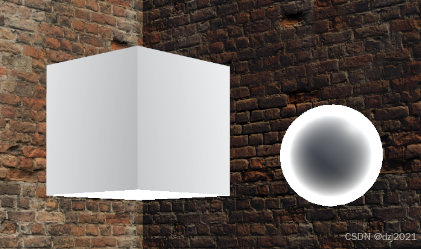
4、Overlay
给物体表面添加一个覆盖层效果,可以用纯色或贴图来覆盖原有材质,从而实现闪烁、高亮、特殊图案、能量流动等视觉表现。
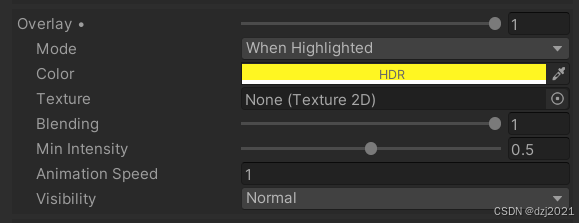
无效果的样子
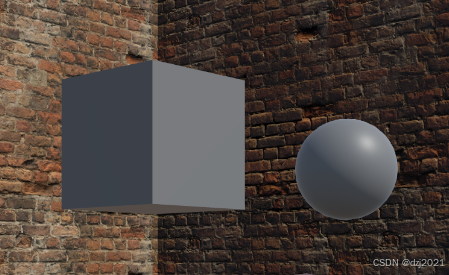
有效果的样子
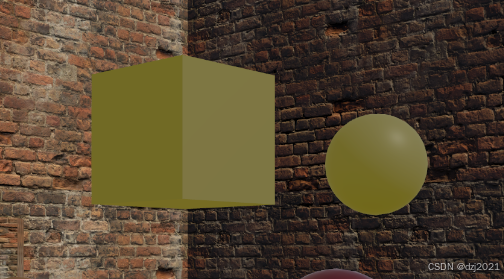
5、Target FX (Target动效)
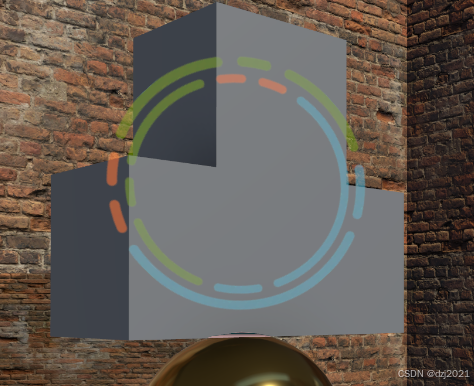
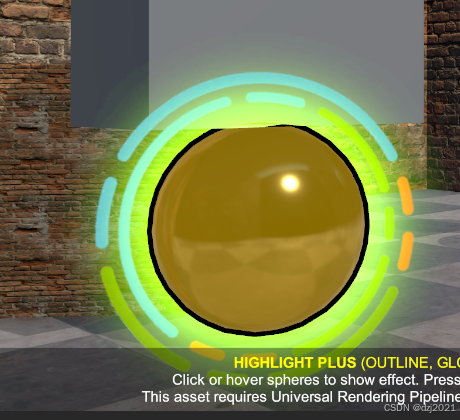
(1)功能:
TargetFX 渲染一个动画化的 2D Sprite,通常基于对象的边界(Bounds)或自定义位置,呈现旋转、缩放或闪烁效果。
- 支持动态过渡和持续时间控制,增强视觉提示的交互性。
- 可根据对象大小自动调整,或通过偏移和对齐实现精确定位。
(2)设计目的:
提供直观的视觉反馈,标记关键目标或交互点。
- 通过动画和颜色提升动态感,吸引玩家注意力。
- 适配不同场景和对象类型,简化开发流程。
(3)Target(Texture)
指定一个texture,用它来做精灵动画特效。可支持 UV 动画(如帧动画),需配置纹理帧数。
使用场景:使用光晕纹理标记任务点,使用方向箭头指示路径,操作热点提示。
(4)Color(着色的颜色)
定义 TargetFX 的着色颜色。例如:使用绿色标记友军单位。使用红色高亮敌人。
(5)Use Enclosing Bounds(自适应设置Texture的位置和大小)
单个物体添加targetFX效果的时候,FX的texture中心肯定对正的,加入果一坨物体添加这个特效,特效图片可能就是歪的,比如一栋建筑物,一艘军舰要添加该特效,测试要么手工指定它的Center要么就勾选这个包围范围自适应。
(6)Center(手工指定Texture的中心位置)
指定特效texture的中心位置,对于多个模型组成的复杂物体有用,要注意的是,这个选项与上面的选项【Use Enclosing Bounds】是互斥的。
(6)Offset(位置偏移量)
作用:手动调整 TargetFX 的texure的位置偏移。偏移量以Center或者Use Enclosing Bounds产生的position为基准位置。
(7)Rotation Speed(精灵贴图的旋转动画速度)
(8)Initial Scale
定义 TargetFX 动画开始时的缩放比例。
(9)End Scale
定义 TargetFX 动画结束时的缩放比例。
(10)Scale To Object Bounds
决定是否根据对象边界自动缩放 TargetFX。
(11)Align To Ground
控制 TargetFX 是否与地面对齐。
(12)Transition Duration
动效的周期时间
(13)Stay Duration
定义 TargetFX 在结束缩放后保持可见的时间。
(14)Visibility
特效的显示层级
6、Icon
顾名思义,就是给目标对象添加一个3D的特效,比如悬浮的光环,代表定位的锥锥等,这样就能在茫茫人海中一眼就认出你。
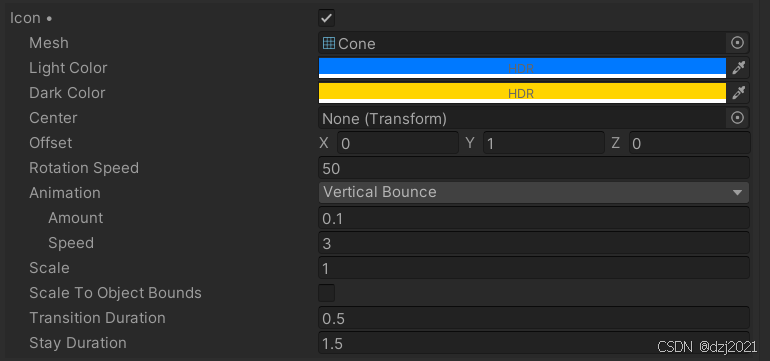
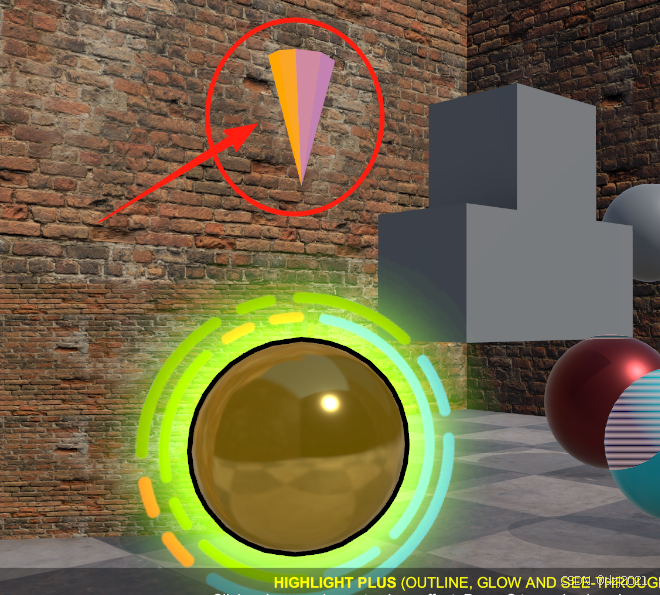
参数概览:
悬浮的物体用什么mesh,长的、方的、圆的?
显示什么颜色??
位置要不要在基准位置上轻轻偏一下?
要不要蹦跳起来?
它旋转的速度是多少?
等等…
7、See through
概述: See-Through(透视效果)是 Highlight Plus 插件中的一种功能,允许玩家通过遮挡物看到被高亮的物体,增强可见性。
使用场景: 在 FPS 游戏中通过墙壁看到敌人,或在 RPG 中显示隐藏的宝箱。
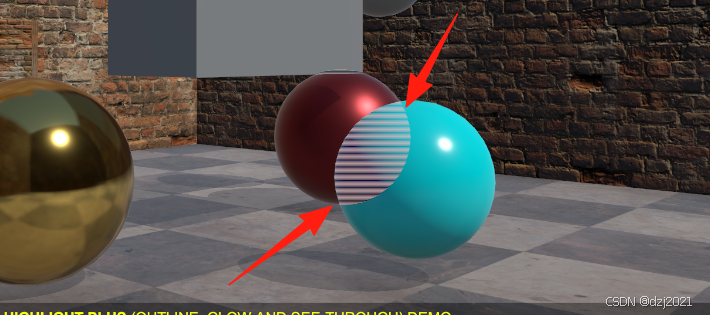
8、Hit FX
概述: Hit FX(受击效果)是一种短暂的高亮或闪烁效果,用于反馈对象受到攻击或交互。
使用场景: 角色受击时显示红色闪烁,或宝箱被点击时高亮。